Wie kopiere ich ein Verzeichnis/Ordner in Linux über die Kommandozeile!
Es gibt verschiedene Befehle in Linux-Betriebssystemen, um einen Ordner zu kopieren. Der Befehl cp hilft Ihnen dabei. Um Dateien auf Ihrem Server zu organisieren, müssen Sie diese kopieren. Mit dem cp-Befehl können Sie ein Verzeichnis und ein ganzes Unterverzeichnis mit seinem Inhalt und allem, was sich darunter befindet, kopieren. cp und rsync gehören zu den beliebtesten Befehlen zum Kopieren von Dateien und Verzeichnissen.
In diesem Tutorial werden wir erklären, wie man den Ordner im Linux-Betriebssystem kopiert.
Grundlegende Syntax des cp-Befehls
Der cp-Befehl wird zum Kopieren von Dateien oder Verzeichnissen in Linux verwendet. Er erstellt eine exakte Kopie einer Datei auf einer Platte mit anderem Namen.
Die grundlegende Syntax des cp-Befehls ist unten dargestellt:
cp Source Destination
cp Source-1 Source-2 Source-3 Destination
Sie sollten alle Optionen sehen, die mit dem cp-Befehl verfügbar sind, indem Sie den folgenden Befehl ausführen:
cp --help
Sie sollten den folgenden Bildschirm sehen:
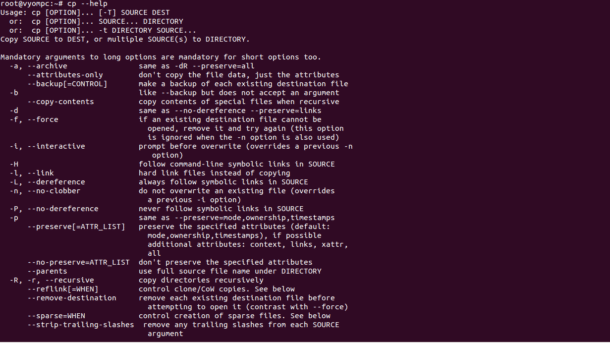
Kopieren von Verzeichnissen mit dem cp-Befehl
Wenn Sie ein Verzeichnis mit all seinen Dateien und Unterverzeichnissen kopieren möchten, verwenden Sie die Option -R oder -r mit dem cp-Befehl.
Beispiel: Kopieren Sie das Verzeichnis /etc in das Verzeichnis /opt mit dem folgenden Befehl:
cp -R /etc /opt/
Der obige Befehl erstellt ein Zielverzeichnis und kopiert alle Dateien und Unterverzeichnisse rekursiv in das Verzeichnis /opt.
Wenn das Zielverzeichnis bereits existiert und Sie nur die Dateien und Unterverzeichnisse, nicht aber die Zielverzeichnisse kopieren wollen, führen Sie den Befehl cp mit der Option -T wie unten gezeigt aus:
cp -RT /etc /opt/
Wenn Sie die angegebenen Attribute wie Eigentümer, Zeitstempel, Kontext und Links beibehalten möchten, führen Sie den Befehl cp mit der Option -a wie folgt aus:
cp -aR /etc /opt/
Wenn Sie die Ausgabe während des Kopiervorgangs anzeigen möchten, verwenden Sie die Option -v mit dem Befehl cp:
cp -avR /etc /opt/
Sie sollten die unten gezeigte Ausgabe sehen:
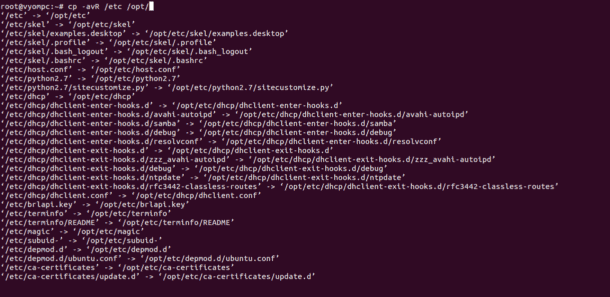
Wenn Sie nur den Inhalt des Verzeichnisses /etc nach /opt kopieren wollen, müssen Sie den Stern als Platzhalter angeben, wie unten gezeigt:
cp -avR /etc/* /opt/
Wenn Sie mehrere Verzeichnisse wie z.B. /etc und /var in das Verzeichnis /opt kopieren möchten, führen Sie folgenden Befehl aus:
cp -avR /etc /var /opt/
Hinweis: Um Verzeichnisse zu kopieren, müssen Sie Lese- und Schreibrechte für das Quell- und Zielverzeichnis haben.
Kopieren von Verzeichnissen mit dem Befehl rsync
rsync ist ein fortschrittliches Tool zum Kopieren von Dateien, mit dem Sie Verzeichnisse zwischen lokalen und entfernten Standorten kopieren können.
Die grundlegende Syntax des rsync-Befehls ist unten dargestellt:
rsync SOURCE DESTINATION
Sie können alle mit dem rsync-Befehl verfügbaren Optionen sehen, wie unten dargestellt:
rsync --help
Sie sollten den folgenden Bildschirm sehen:
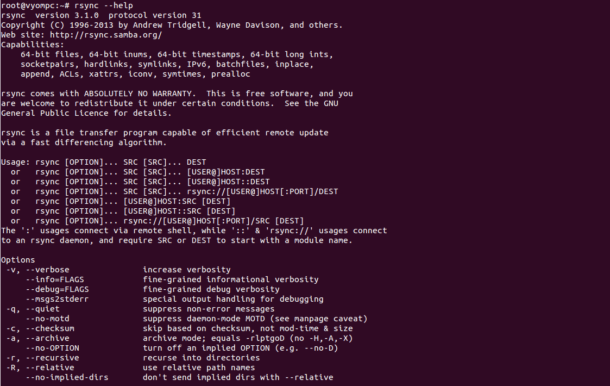
Um das Verzeichnis /etc nach /opt zu kopieren, führen Sie den folgenden Befehl aus:
rsync -a /etc /opt
Im obigen Befehl kopiert die Option -a ein Verzeichnis mit allen Berechtigungen und anderen Informationen, einschließlich rekursiver Kopien. Wenn das Zielverzeichnis existiert, wird es von rsync überschrieben.
Wenn Sie nur den Inhalt des /etc-Verzeichnisses kopieren wollen, dann setzen Sie einen abschließenden Schrägstrich / an das Ende von /etc:
rsync -a /etc/ /opt
Sie können rsync mit der Option -v verwenden, um die ausführliche Ausgabe wie unten gezeigt anzuzeigen:
rsync -av /etc /opt
Sie sollten den folgenden Bildschirm sehen:
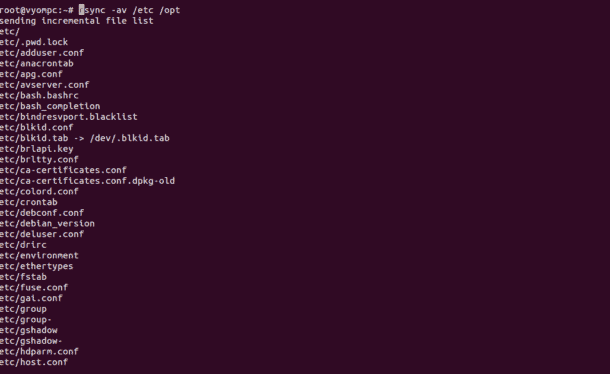
Wenn Sie den Fortschritt während des Kopiervorgangs anzeigen möchten, führen Sie rsync mit der Option -P wie unten gezeigt aus:
rsync -avP /etc /opt
Sie können auch die Option -z mit dem Befehl rsync verwenden, um die Dateidaten während der Übertragung zu komprimieren:
rsync -avz /etc /opt
Wenn Sie ein bestimmtes Verzeichnis von der Quelle ausschließen wollen, führen Sie folgenden Befehl aus:
rsync -a --exclude 'directoryname' /opt/
Um mehrere Verzeichnisse auszuschließen, führen Sie folgenden Befehl aus:
rsync -a --exclude {'directory1', 'directory2', 'directory3'} /opt/
Wenn Sie mehrere Verzeichnisse nach /opt kopieren wollen, führen Sie folgenden Befehl aus:
rsync -a /etc /usr /opt/
Abschluss
In der obigen Anleitung haben wir gelernt, wie man ein Verzeichnis mit dem Befehl cp und rsync kopiert. Für weitere Informationen können Sie die offizielle Rsync-Dokumentation unter Rsync Doc.
besuchen.




